全面分析 Android XRecorder、使用方法和替代方案
随着新款 Android 智能手机设备的发布,它们现在都内置了屏幕录像机。但有些人仍然发现内置录像机模糊且滞后。因此,用户开始寻找其他方法来捕捉手机屏幕。事实上,Google Play 商店中有大量屏幕录像机应用程序。最常用且提供出色录制功能的应用程序之一是屏幕录像机 - 录音机。在本文中,我们将为您提供有关此应用程序的深入评论。阅读后,您将了解 PC 和 iPhone 上的 XRecorder 替代品。
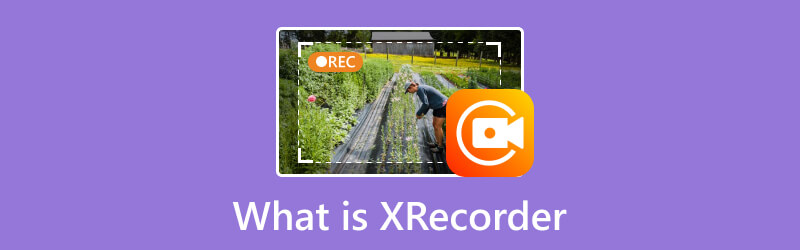
页面内容
第 1 部分。什么是 XRecorder
XRecorder 是一款免费的专用 Android 屏幕录像机应用程序。这款出色的录制工具来自 InShot Incorporated。它使用户能够准确捕捉手机屏幕上发生的事情。除此之外,它还可以截取设备上当前正在播放的视频的屏幕截图。另一个额外的信息是,您还可以使用 XRecorder Pro APK 获得其他功能。它包括删除水印、无广告录制程序等。价格从 $5.98 起。要了解更多信息,请转到下一部分。
第二部分 XRecorder 的主要功能
1. 屏幕录制
XRecorder 是一款出色的屏幕录制工具,可让您捕捉 Android 设备上的活动。它提供各种分辨率选项,如 1080p、720p、640p 等。您还可以选择 16mbps、14mbps 等质量。录制屏幕时也没有限制。根据我的使用经验,质量越低,您可以节省的存储空间就越大。但是,如果您想要最高质量的视频,请注意,它的大小也会最大。
2. 录音
除了屏幕录制外,它还可以捕获内部音频、麦克风或内部和麦克风。同时,它还为您提供了打开降噪功能的选项。但是,该应用程序表示它可能会影响音质。是的,确实如此。经测试,输出音质变得低沉或刺耳。
3. 截图
XRecorder 的另一个功能是它可以清晰截取设备屏幕的屏幕截图。录制时,您甚至可以截取屏幕截图。此外,即使您没有录制,只是在播放一些视频,它也可以捕获快照。然而,该应用程序缺乏对捕获的屏幕截图的编辑功能。因此,我们无法注释、添加形状或进行其他编辑。
4. 可定制的 FPS 游戏录制
XRecorder 针对捕捉游戏体验进行了优化。录制前,您可以自定义 FPS,范围从 15FPS 到 120FPS(专业版)。但请注意,FPS 越高,消耗的 CPU 就越大。
5. 内置视频编辑器
XRecorder 附带一个基本的视频编辑器,可让您执行基本的编辑任务。它包括直接在应用程序内修剪、合并和编辑您的录音。但其大多数视频编辑器附加工具仅在专业版中可用。而其他工具则包含广告。
第 3 部分。如何使用 XRecorder
现在您已经了解了 XRecorder 及其功能,您可能想知道如何使用它。在这里,我们将告诉您如何:
步骤1。 首先,前往 Google Play Store 在您的 Android 设备上安装 XRecorder。安装完成后启动它。
第2步。 然后,应用程序会要求您启用其浮动图标,以便您轻松访问其功能。录制前,请转到“设置”菜单以调整要在屏幕上录制的音频、视频、方向等。
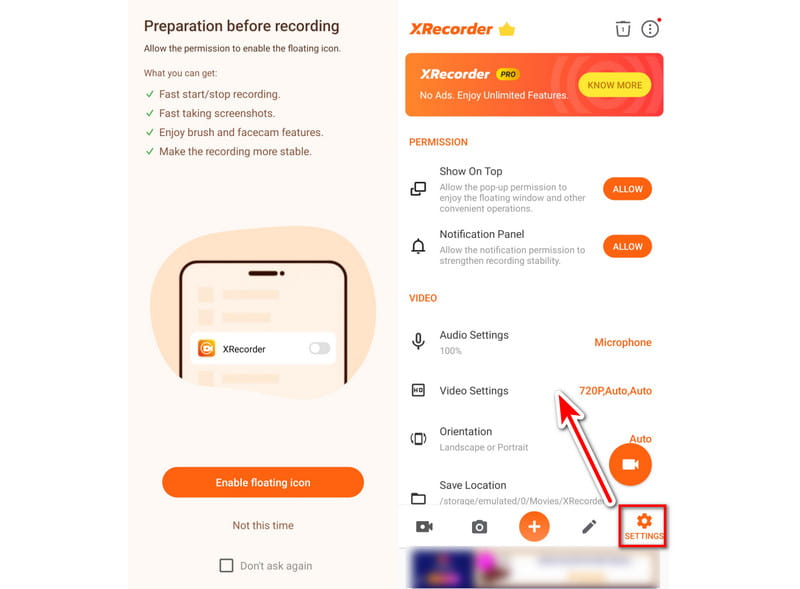
第三步 从那里,您可以轻松点击 记录 按钮。或者,转到应用程序主页并选择“录制”选项。录制将立即开始。
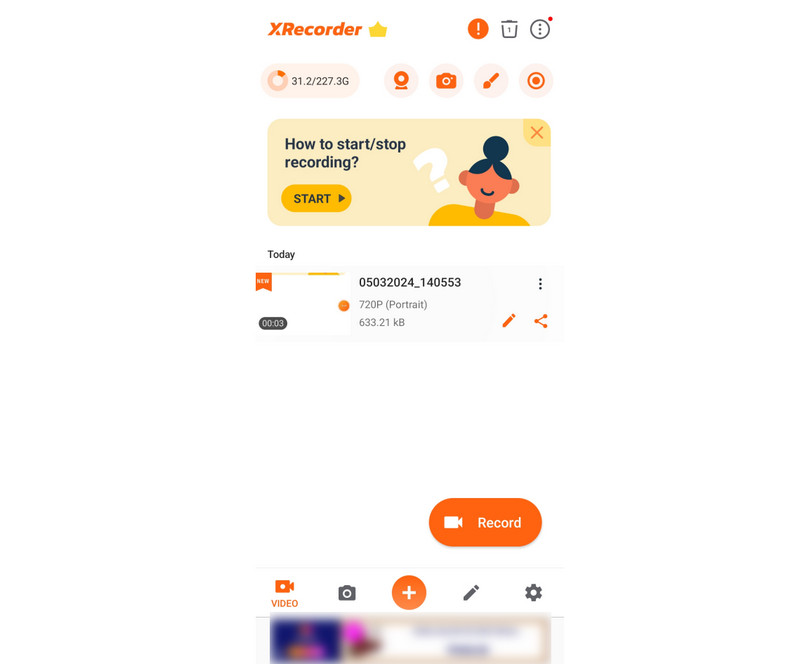
第四步。 满意后,点击浮动栏并选择停止按钮。最后,您可以从应用程序本身查看录制的视频。
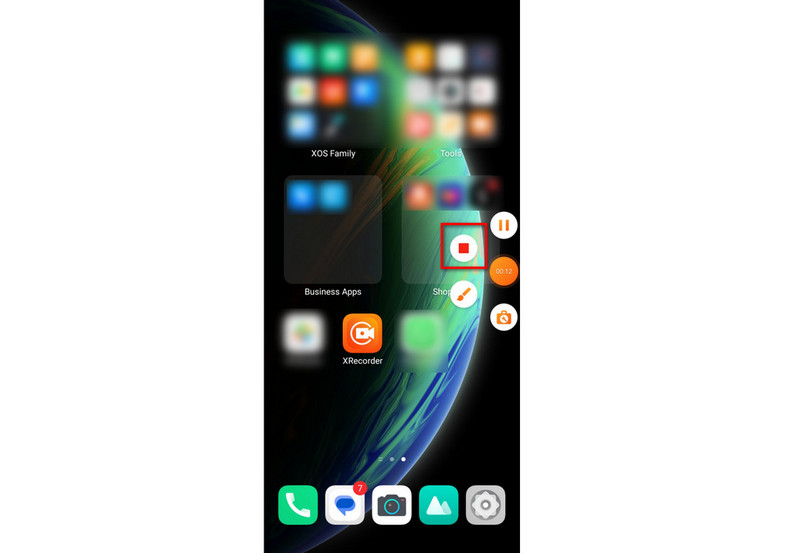
第 4 部分。XRecorder 的常见问题及其解决方法
问题 #1。太多烦人的广告
XRecorder 中被投诉最多的问题之一是广告太多。打开应用程序并使用它时会弹出各种广告。因此,它会打断您在应用程序中的整个体验。
因此,解决此问题的最佳方法是升级到 XRecorder Pro 版本。有了它,您将拥有一个完全没有广告的应用程序版本。此外,其他功能,如语音转换器, 视频压缩,去除水印等功能均可使用。
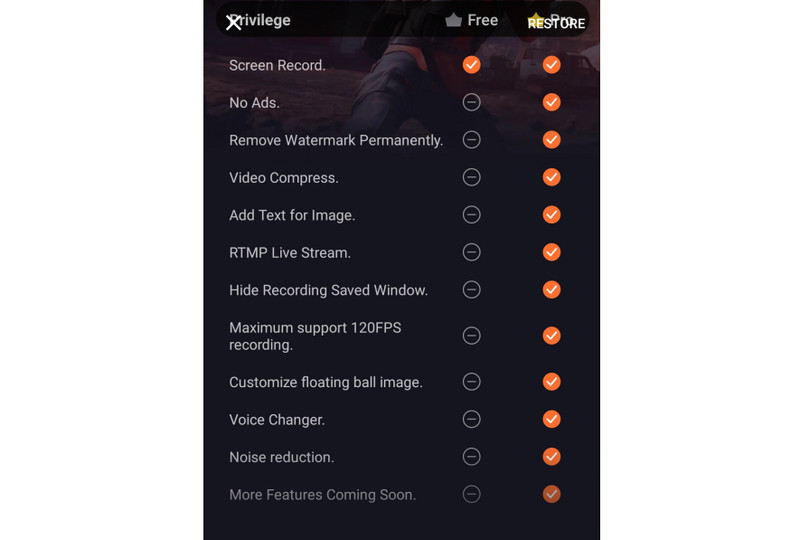
问题 #2。应用程序崩溃或冻结
另一个常见的问题是应用程序有时会冻结或崩溃。它在录制或编辑时意外关闭或无响应。因此,它会影响捕获内容的质量。
要解决此问题,请强制关闭并重新启动 XRecorder 应用程序。另一种方法是确保您使用的是最新版本的 XRecorder。更新通常包括错误修复和性能改进。
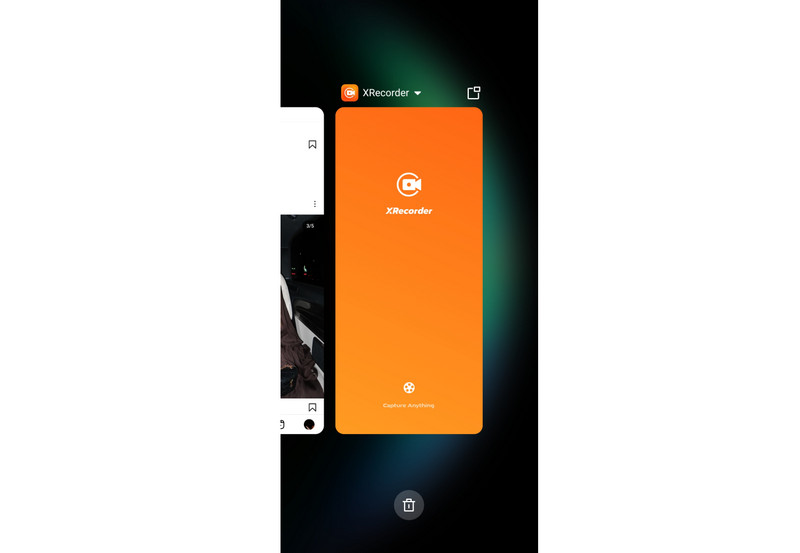
问题 #3。低 FPS 和延迟录制
许多人经常遇到的另一个问题是 FPS 低。对于使用免费版本的人来说尤其如此。同时,在游戏过程中的延迟问题 游戏录制。如果您是出于相同目的使用此产品的人之一,则可能会影响您的体验。
但不要担心。仍有方法可以解决这个问题。第一个方法是优化设备的性能。通过关闭后台应用程序、清除缓存并确保有足够的 RAM 来实现。另一种方法是在录制过程中降低分辨率。此外,您还可以禁用 XRecorder 中不必要的功能,这可以帮助您提高 FPS。
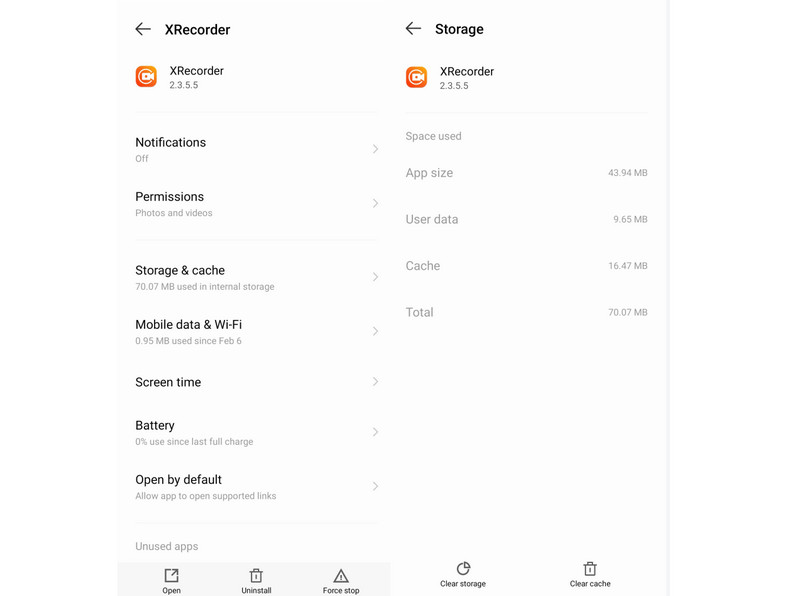
第 5 部分。适用于 PC 和 iPhone 的 XRecorder 替代品
如上所述,XRecorder 是一款 Android 应用。现在,您可能正在寻找一种方法来捕获 PC 或 iPhone 的屏幕。继续阅读本节以了解您可以使用的替代方案。
PC 版 XRecorder 的替代品
由于 XRecorder 仅适用于 Android,不适用于 PC,所以不要失去希望。 Vidmore屏幕录像 可以帮助您在计算机上录制屏幕。使用它,您可以随时捕获 PC 屏幕的任何部分。它可以让您录制游戏、会议、桌面、网络摄像头、音频,甚至截取屏幕截图。不仅如此,它还具有实时绘图功能。这意味着您可以在录制中添加箭头、文本和形状。您还可以调整要捕获的视频的纵横比或大小。还可以录制带有系统声音、麦克风和网络摄像头的屏幕。这就是为什么它是 Windows PC 甚至 Mac 的 XRecorder 的完美替代品。
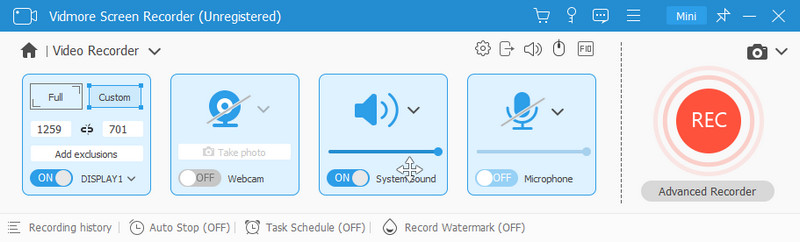
iPhone 版 XRecorder 的替代品
尽管 XRecorder 是一款移动应用程序,但它与 iPhone 不兼容。因此,您仍然可以使用 Vidmore屏幕录像 也可以。它可以成为您的计算机和移动设备的一体式屏幕录像机。您可以将其用作 iOS 和 Android 录像机。它允许您以高达 4K 的分辨率录制设备的显示屏。此外,它还允许您选择要录制的内容,例如手机扬声器、PC 扬声器等。此外,您还可以根据需要选择输出分辨率。最后,它还提供了 SnapShot 功能来从您的录音中捕获必要的部分。因此,您可以依靠它作为 iPhone 版 XRecorder 的替代品。
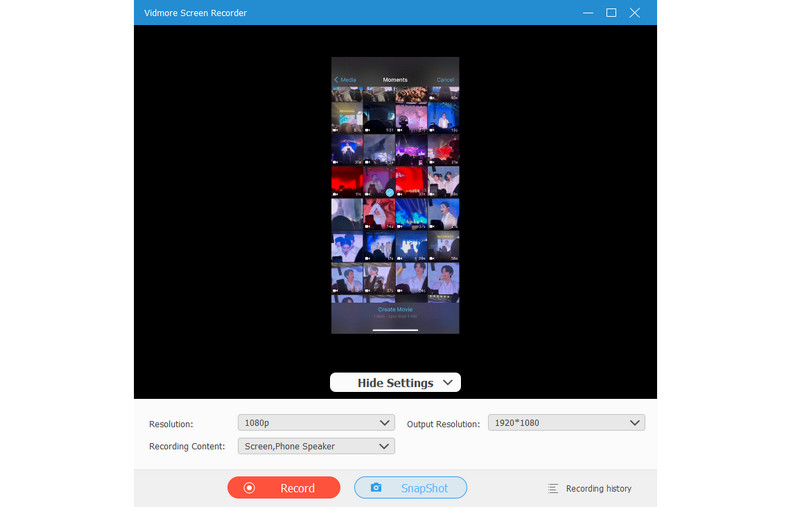
第 6 部分。关于 XRecorder 的常见问题解答
XRecorder 会通知 Snapchat 吗?
不会,当您录制某人的故事或聊天时,XRecorder 不会通知 Snapchat。XRecorder 独立且谨慎地运行。然而,请务必记住,如果您截取他们的故事或聊天的屏幕截图,Snapchat 可能会通知用户。
XRecorder 会在 Snapchat 上显示吗?
XRecorder 不会显示在 Snapchat 或任何其他应用程序上。它在后台运行。因此,它可以确保您的屏幕录制活动保持私密。同时,它不会干扰其他应用程序的正常运行。
AZ Screen Recorder 和 XRecorder 哪个更好?
AZ Screen Recorder 和 XRecorder 都是出色的 Android 屏幕录制选项。但这仍然取决于您的偏好。AZ Screen Recorder 以其简单性和设置范围而闻名。另一方面,XRecorder 提供直观的界面和同步录音。此外,它还提供高 FPS 游戏捕捉。根据您的特定需求和所需功能进行选择。
XRecorder 安全吗?
是的,XRecorder 被认为是一款安全的 Android 屏幕录制应用程序。它可在 Google Play Store 等知名平台上使用。此外,开发人员会定期更新应用程序以解决安全或性能问题。但是,请避免从不受信任的来源下载 XRecorder。
如何在 XRecorder 中录制音频?
要在 XRecorder 中录制音频,请按照以下步骤操作:
步骤1。 在 Android 设备上打开 XRecorder 应用程序
第2步。 点击“麦克风”选项可在“设置”中启用录音。
第三步 调整音频设置,例如在内部或外部音频源之间进行选择。
第四步。 点击录制按钮开始屏幕录制过程。最后,XRecorder 将同时捕获视频和音频。
结论
最后,这就是你需要知道的 录音机 应用程序。最终选择是否使用它取决于您。但对于 Android 上的屏幕录像机来说,它仍然是一款不错的应用程序。在这种情况下,当您想要录制计算机或 iOS 设备的屏幕时,您可以使用一个工具。我们强烈推荐的软件是 Vidmore屏幕录像。这是一款易于使用的应用程序,无需任何技能即可捕获设备的屏幕。


